本日も記事をお読み頂きありがとうございます。NavY(@neibiiii)です。
前回、「グリッド表示設定」と「グリットスナップ」の使い方の記事を書かせて頂きましたが、引き続きスナップパレットの記事を書いていきます。今回は図形グリッドについて纏めましたので、ご参考にしてみてください。
※こちらの記事では、Vectorworks2018年度版 Windows用を使用しています。
図形スナップの設定
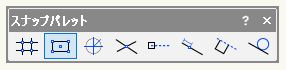
図形スナップは図形や線の端点や辺にスナップができる機能です。スナップパレット内の図の左から2番目にある四角形のアイコンを選択します。
設定を行う場合は、図形スナップのアイコンをダブルクリックします。
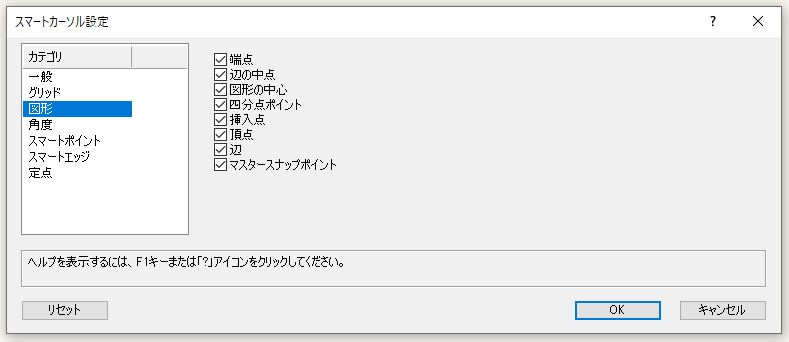
すると、「スマートカーソル設定」というポップアップが表示されます。ここで図形スナップの設定を行います。※メニューバー→ツール→スマートカーソル設定で開く事も出来ます。
図形スナップには8つの項目があり、スナップ機能を選択するできます。
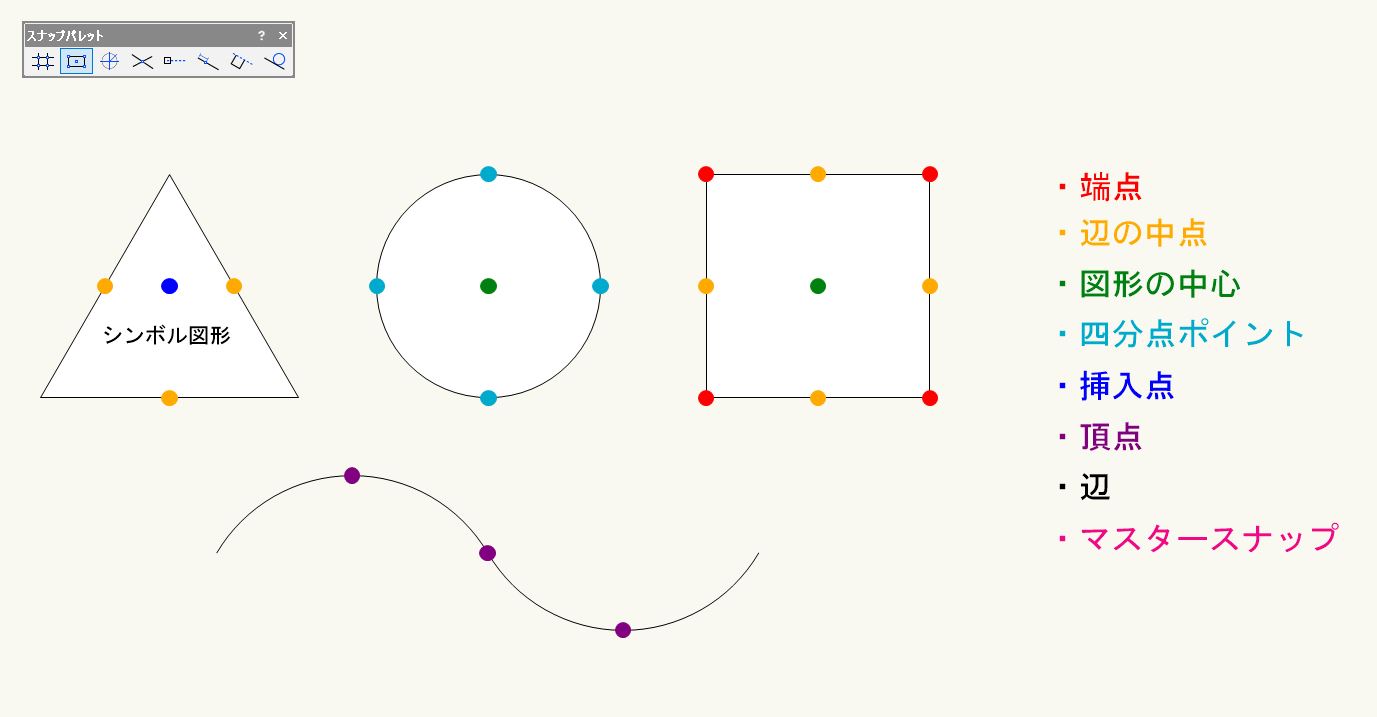
8つの項目がどの部分に作用するスナップなのかを図に書き纏めました。
・端点
図形、線の端にスナップ
・辺の中点
図形、線の中点にスナップ
・図形の中心
図形、円弧の中心にスナップ
・四分点ポイント
円の上下左右にスナップ
・挿入点
図形、シンボル、文字の原点にスナップ
・辺
図形の辺、線の辺部分にスナップ
・マスタースナップ
図形などが密集している際に優先的な図形をスナップ
まとめとして、内装設計の図面作成では、図形スナップは作図する上で必須の機能です。8つのスナップのどれも使う機能なので、全選択しておくことがオススメです。
Vectorworks「スナップ」の関連記事
関連記事として、Vectorworksの「スナップ」関係の記事をご紹介致します。気になった記事があったら、ご覧になってみてください。